Sustav obavijesti sustava Windows 10 i dalje je u tijeku - obavijesti o općim aplikacijama koje se pojavljuju na vašem zaključanom zaslonu, na radnoj površini iu centru za radnje. U ažuriranju godišnjice za Windows 10, Microsoft je dodao više obavijesti (Windows sada može povezati vaš Android telefon putem aplikacije Cortana i zrcaliti Android obavijesti na radnoj površini) i više mogućnosti obavijesti, uključujući mogućnost određivanja prioriteta određenih aplikacija nad drugima.
Centar za obavijesti / radnje stiže, ali je još uvijek prilično zbunjujući. Evo kako se hrvati obavijesti sustava Windows 10 u podnesku, bilo da ih želite spriječiti da se pojave na zaključanom zaslonu ili ih potpuno isključite.
Privatnost, molim
Obavijesti se automatski pojavljuju na zaslonu zaključavanja sustava Windows 10 - tako da možete ostati u petlji bez potrebe za otključavanjem uređaja. No možda ne želite da se sve (ili bilo koje) obavijesti pojavljuju na zaključanom zaslonu, u kojem slučaju možete isključiti ovu značajku.

", " modalTemplate ":" {{content}} ", " setContentOnInit ": false} '>
Da biste uklonili sve obavijesti s zaključanog zaslona, otvorite izbornik Postavke i idite na Sustav> Obavijesti i radnje> Obavijesti i isključite prekidač u odjeljku Prikaži obavijesti na zaključanom zaslonu .

", " modalTemplate ":" {{content}} ", " setContentOnInit ": false} '>
Da biste sakrili obavijesti zaključavanja zaslona iz određene aplikacije, otvorite izbornik Postavke i idite na Sustav> Obavijesti i radnje> Dobivanje obavijesti od tih pošiljatelja i kliknite aplikaciju koju želite konfigurirati. U izborniku obavijesti aplikacije uključite prekidač u odjeljku Zadrži privatne obavijesti na zaključanom zaslonu .
Odaberite svoje prioritete
Obavijesti se mogu pojaviti posvuda (na zaključanom zaslonu, na radnoj površini, na telefonu ...), ali zapravo žive u centru za radnje. Međutim, nisu sve obavijesti o aplikacijama važne, pa vam Windows 10 omogućuje da odredite prioritete koje aplikacije dobivaju nekretninu s premijerom.

", " modalTemplate ":" {{content}} ", " setContentOnInit ": false} '>
Da biste postavili prioritete obavijesti aplikacije, otvorite izbornik Postavke i idite na Sustav> Obavijesti i radnje> Dobivanje obavijesti od tih pošiljatelja i kliknite aplikaciju koju želite konfigurirati. U odjeljku Prioritet obavijesti u centru za rad odaberite razinu prioriteta: Gornja (prikazuje se na vrhu centra za akcije), visoka (prikazuje se u središtu centra akcije) ili normalna (prikazuje se na dnu centra za akcije). Aplikacije su prema zadanim postavkama postavljene na 'normalan' prioritet.
U ovom izborniku možete odabrati i koliko će obavijesti aplikacije biti vidljive u centru za rad u bilo kojem trenutku. Zadana postavka je 3, ali možete je postaviti i na 1, 5, 10 ili 20 iz padajućeg izbornika pod Broj obavijesti vidljivih u centru za radnju .
Zamijenite zvukove
Ako želite obavijesti, ali ne i zvukove - ili želite drugačiji zvuk obavijesti - morat ćete otići na upravljačku ploču. Zvuk za pojedinačne aplikacije možete isključiti u izborniku Postavke (izbornik Postavke> Sustav> Obavijesti i radnje> Dobivanje obavijesti od tih pošiljatelja> [Aplikacija]> Reproduciraj zvuk kada stigne obavijest ), ali ne za sve obavijesti odjednom.

", " modalTemplate ":" {{content}} ", " setContentOnInit ": false} '>
Desnom tipkom miša kliknite gumb Start i otvorite upravljačku ploču . Kliknite Zvuk da biste otvorili izbornik Zvuk.

", " modalTemplate ":" {{content}} ", " setContentOnInit ": false} '>
U okviru Programski događaji pomaknite se prema dolje dok ne vidite Obavijest (ispod Windows stabla). Kliknite na Obavijest da biste ga odabrali, a zatim kliknite padajući izbornik u odjeljku Zvukovi . Možete odabrati drugi zvuk obavijesti ili se možete pomaknuti na vrh izbornika i odabrati (None) da biste potpuno isključili zvukove obavijesti.
Nema više obavijesti
Ako obavijesti nisu vaša stvar, nema problema - lako ih je učiniti virtualno nevidljivima u sustavu Windows 10.

", " modalTemplate ":" {{content}} ", " setContentOnInit ": false} '>
Da biste isključili sve obavijesti iz svih aplikacija, otvorite izbornik Postavke, a zatim idite na Sustav> Obavijesti i radnje> Obavijesti i isključite prekidač u odjeljku Dobivanje obavijesti iz aplikacija i drugih pošiljatelja .

", " modalTemplate ":" {{content}} ", " setContentOnInit ": false} '>
Ako samo želite isključiti neke obavijesti, idite na odjeljak Dobivanje obavijesti iz tih pošiljatelja i isključite pojedinačne aplikacije.

", " modalTemplate ":" {{content}} ", " setContentOnInit ": false} '>
Da biste sakrili ikonu programske trake središta radnje, desnom tipkom miša kliknite programsku traku i idite na Postavke . U odjeljku Područje obavijesti kliknite Uključivanje ili isključivanje ikona sustava . Isključite Centar za radnje da biste uklonili ikonu iz palete sustava.







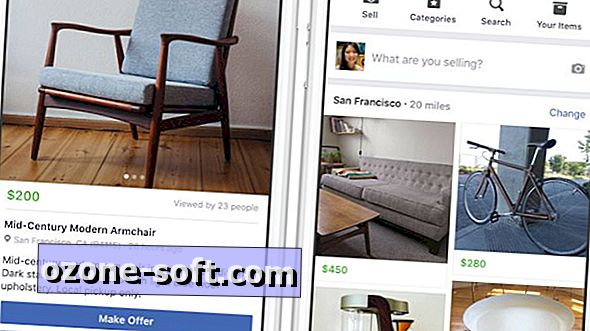






Ostavite Komentar